小伙伴们你们知道word文档怎么批量删除第X章三个字呢?今天小编很乐意与大家分享word批量删除文字的技巧,感兴趣的可以来了解了解哦。
打开word文档,第一章~第五章如图所示。
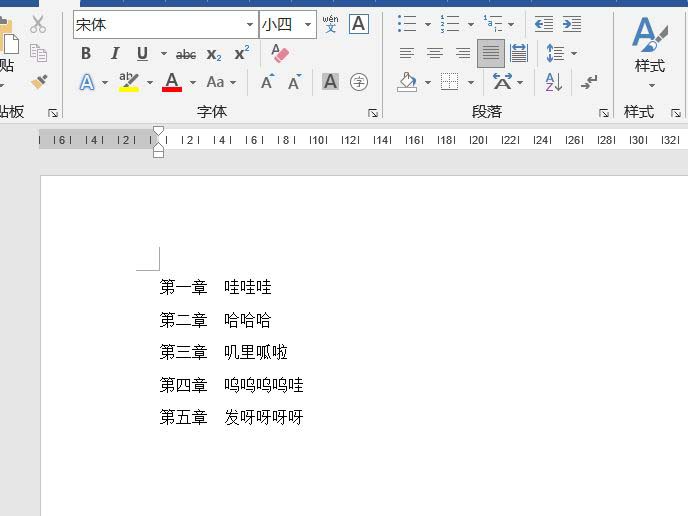
键盘按Ctrl+H调出“替换”对话框。
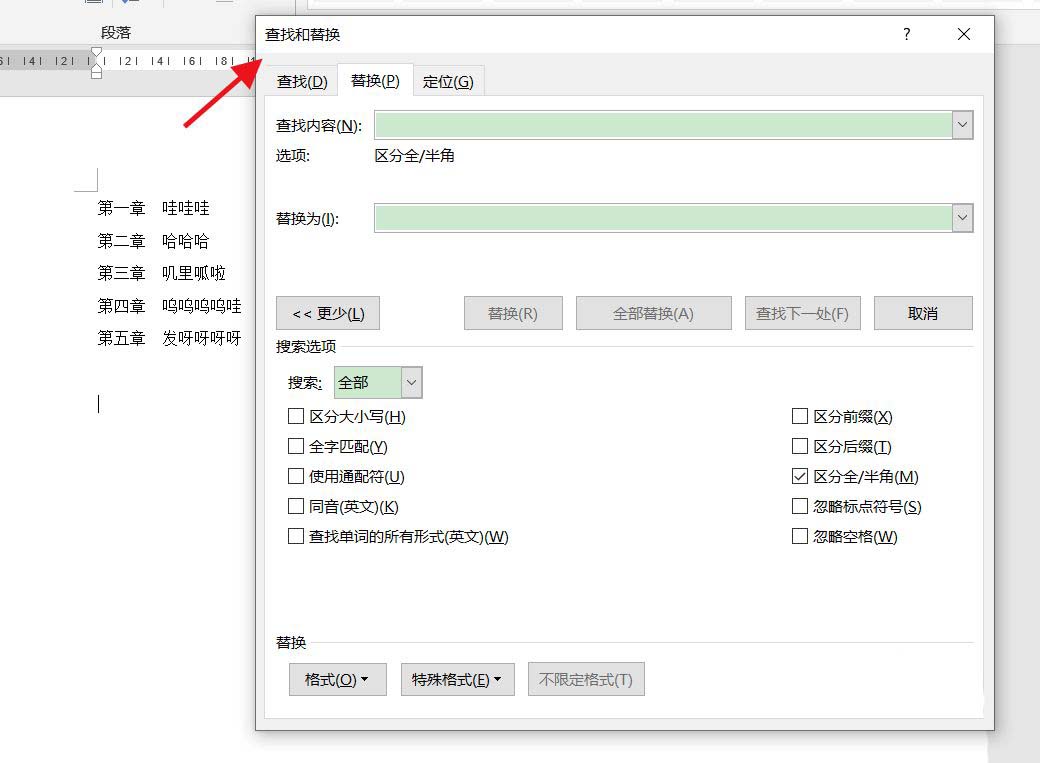
输入“第章”,然后将鼠标放置在“第章”中间。点击“特殊格式”。
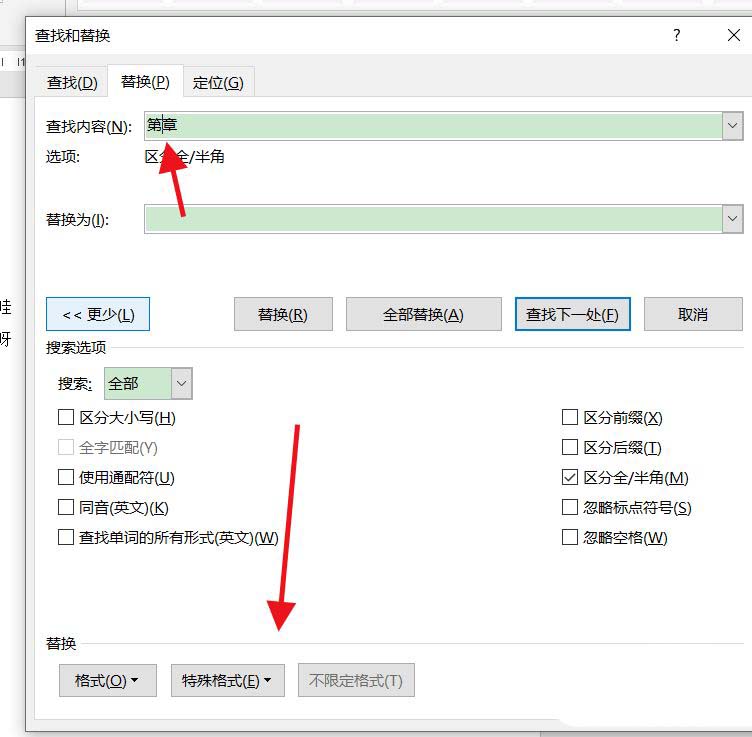
点击“任意字符”。
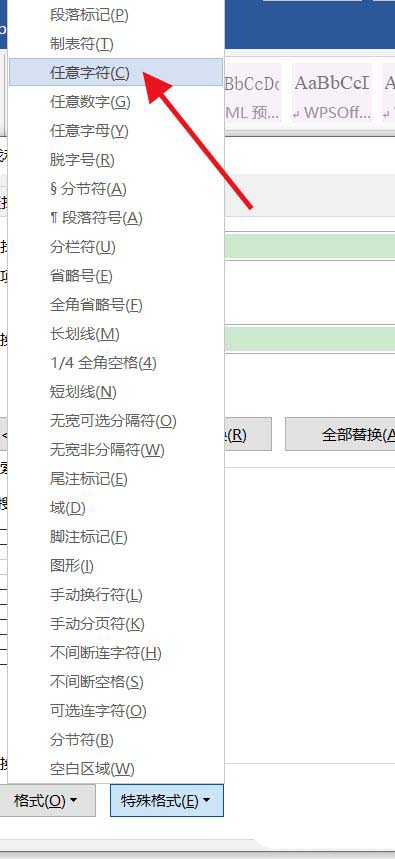
可以看到查找内容如图所示。点击“全部替换”。
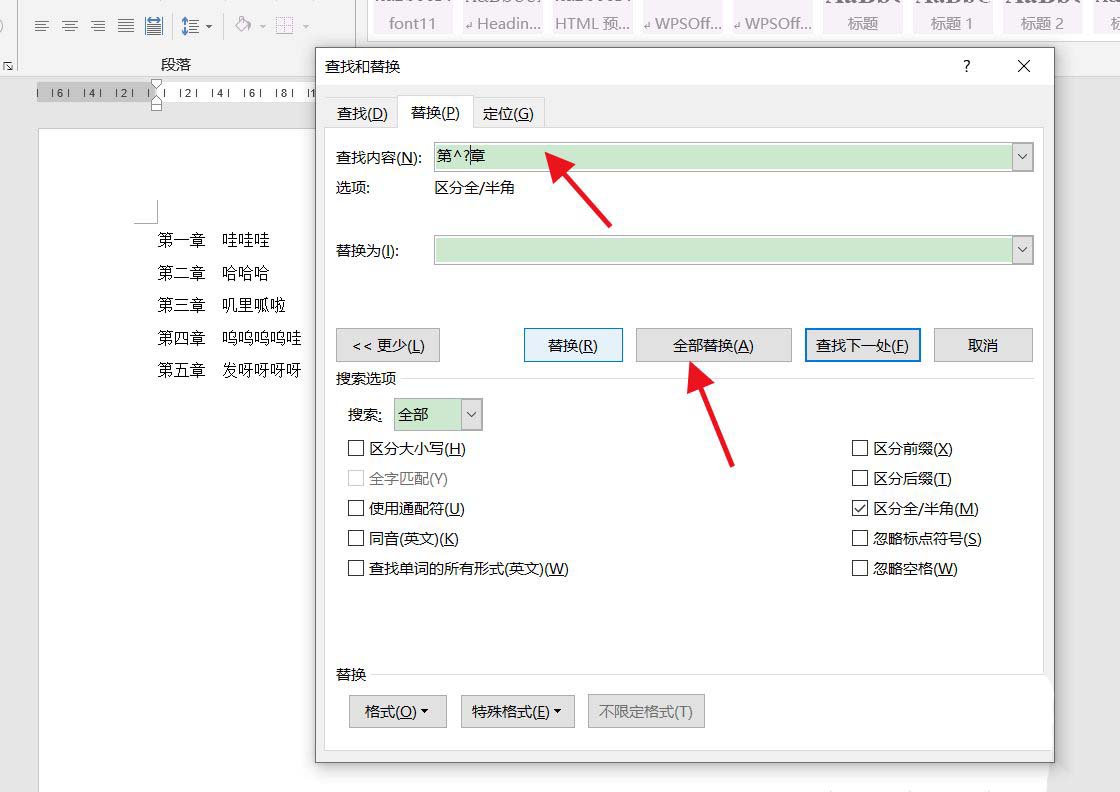
然后点击“确定”。
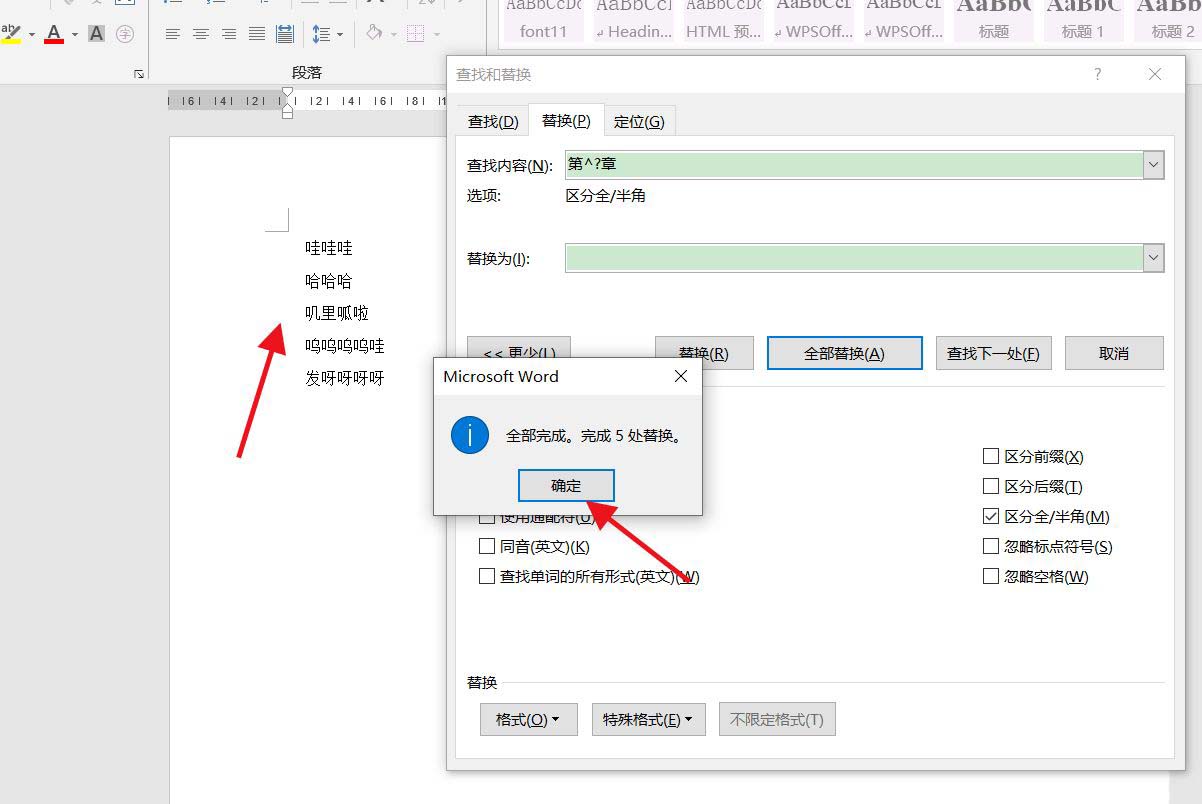
最终效果如图所示。
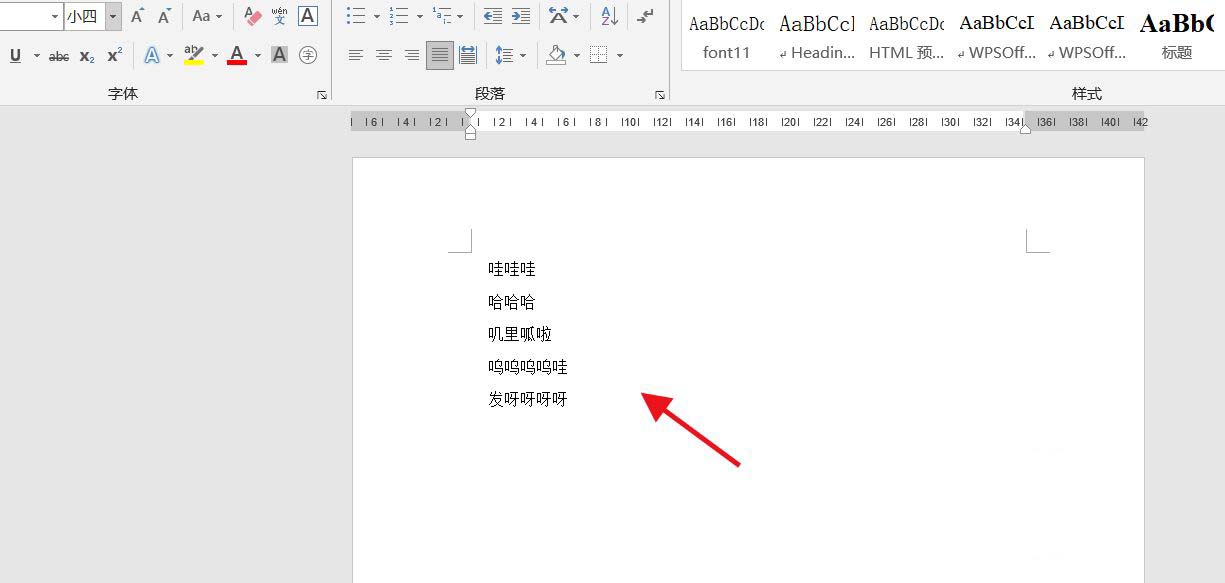
以上就word量删除第X章三个字的到技巧,希望大家喜欢哦。
word文档怎么批量删除第X章三个字-word批量删除文字的技巧
小伙伴们你们知道word文档怎么批量删除第X章三个字呢?今天小编很乐意与大家分享word批量删除文字的技巧,感兴趣的可以来了解了解哦。
打开word文档,第一章~第五章如图所示。
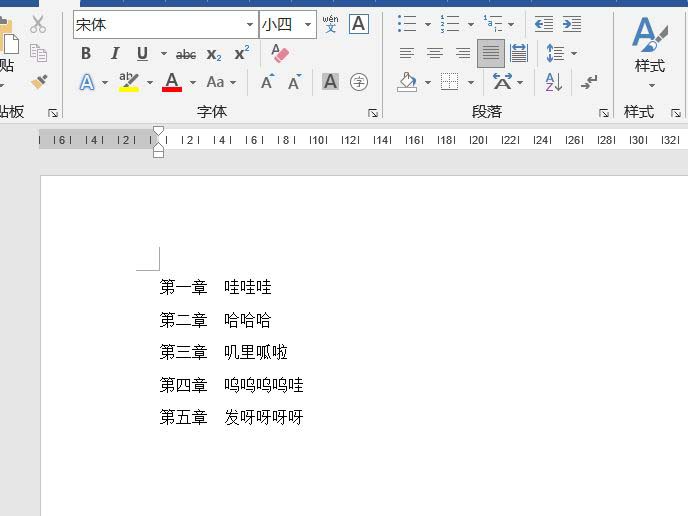
键盘按Ctrl+H调出“替换”对话框。
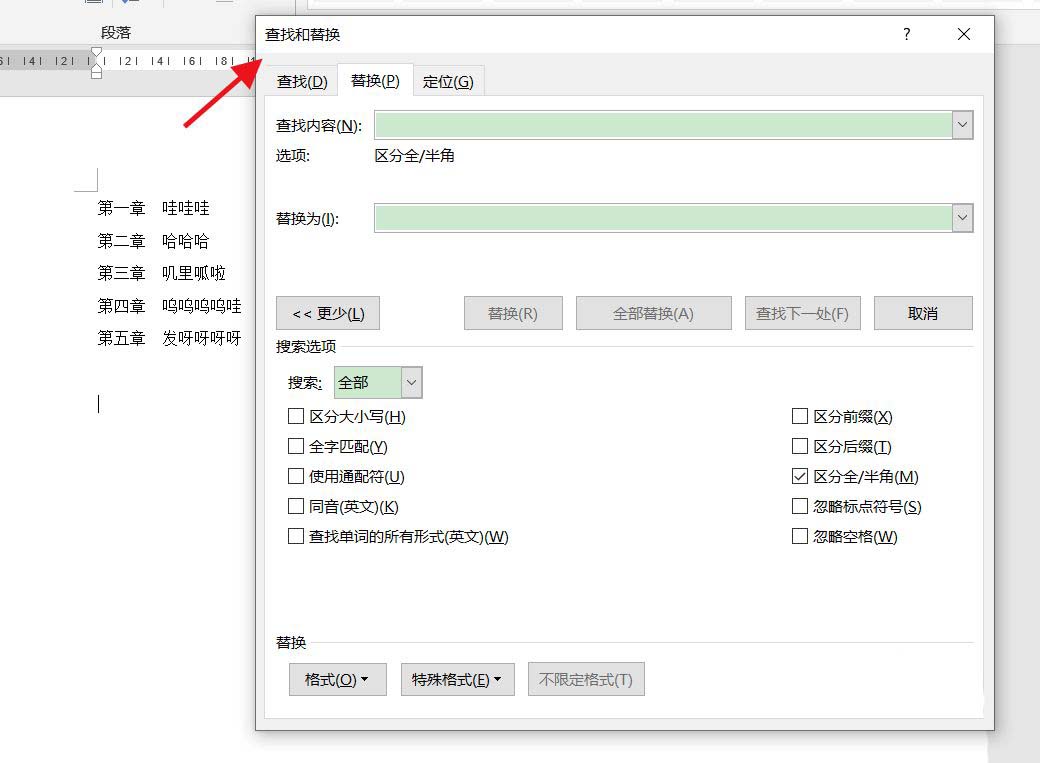
输入“第章”,然后将鼠标放置在“第章”中间。点击“特殊格式”。
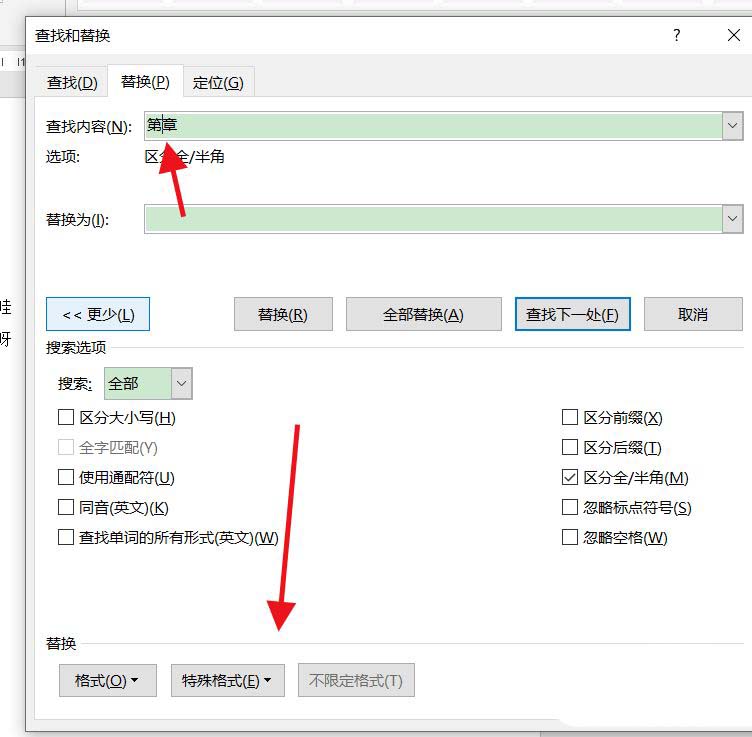
点击“任意字符”。
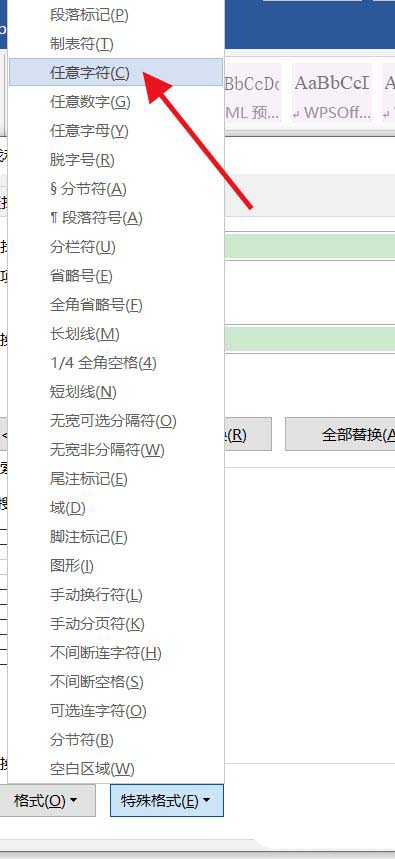
可以看到查找内容如图所示。点击“全部替换”。
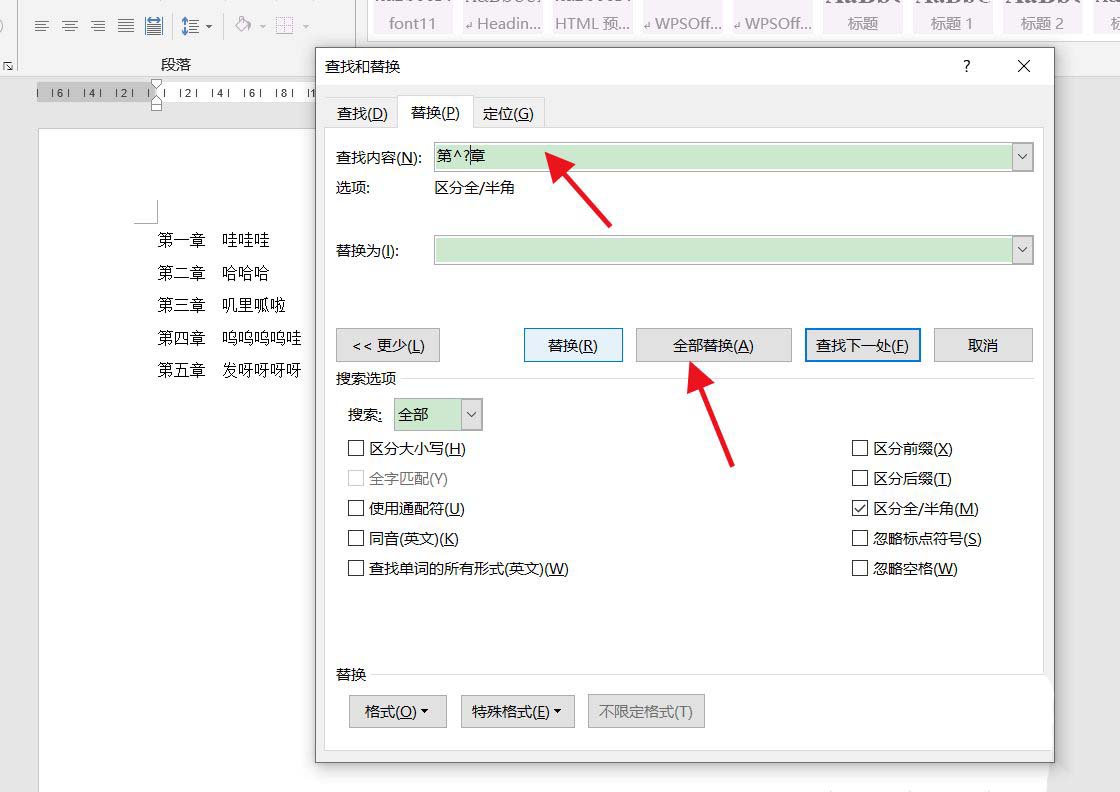
然后点击“确定”。
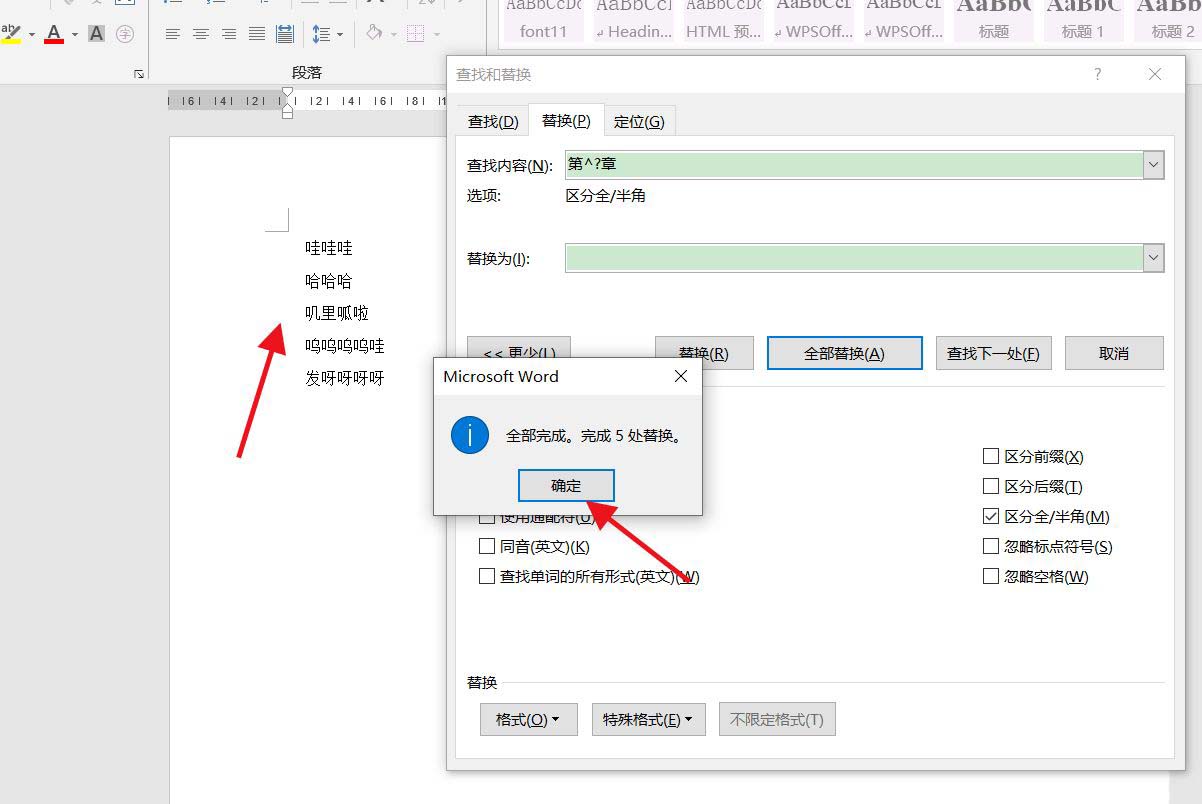
最终效果如图所示。
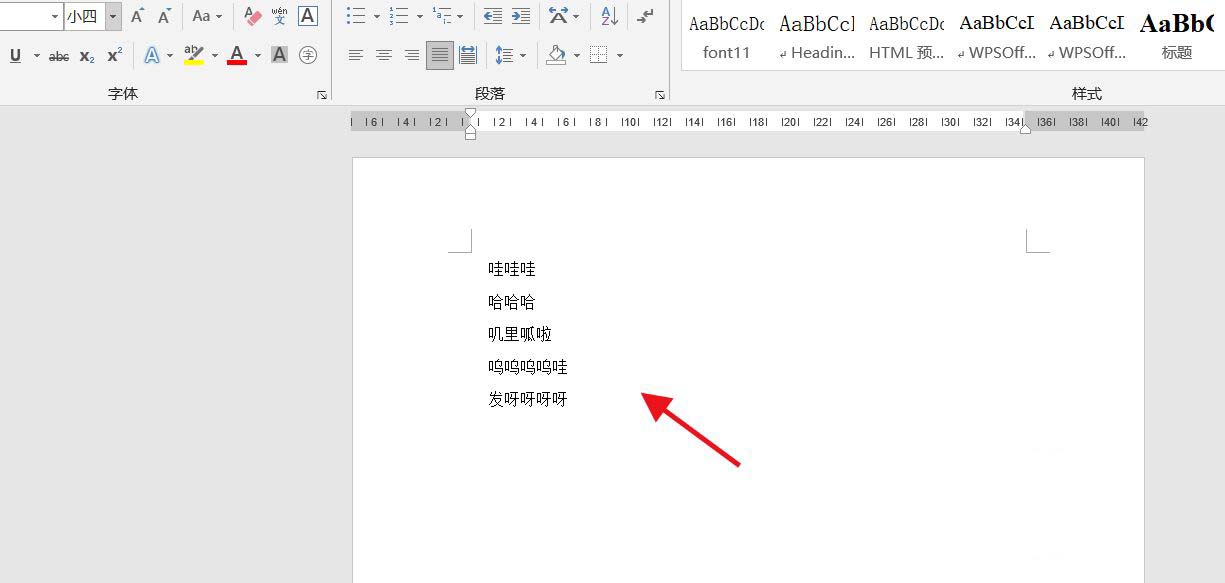
以上就word量删除第X章三个字的到技巧,希望大家喜欢哦。
您可能感兴趣的文章
热度
℃
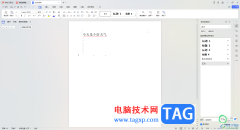
热度
℃
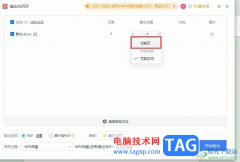
热度
℃

热度
℃

热度
℃

热度
℃

热度
℃

热度
℃

热度
℃
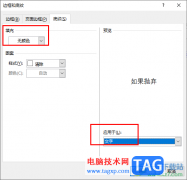
热度
℃

热度
℃

热度
℃
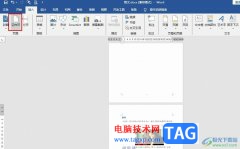
热度
℃

热度
℃

热度
℃

热度
℃

热度
℃
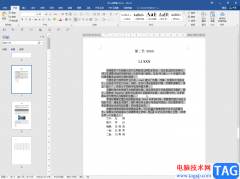
热度
℃

热度
℃
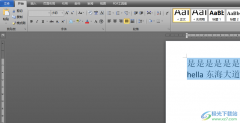
热度
℃

分享至微信,请使用浏览器下方的分享功能
word文档怎么批量删除第X章三个字-word批量删除文字的技巧
小伙伴们你们知道word文档怎么批量删除第X章三个字呢?今天小编很乐意与大家分享word批量删除文字的技巧,感兴趣的可以来了解了解哦。
长按识别二维码 进入电脑技术网查看详情